
Telefonu kontrol edebileceğiniz gibi, bilgisayar üzerinden Android tablet kaldırılır: program. Airdroid - Bir bilgisayardan bir uzaktan kumanda programı internet üzerinden Android cihazı: Telefonunuzda, Android tabletinizde nasıl indirilir ve yüklenir?
Bu yazıda, Android cihazınızı Ardroid programını kullanarak bir bilgisayardan uzaktan yönetmeyi öğreneceksiniz.
Airdroid programının işlevselliği, yalnızca Android cihazı ile PC arasındaki dosyaların aktarılmasını yapmasına izin verdiği bağlantıyla çok daha basitti.
Ancak, bugün sağladığı işlevselliğe bakarsanız, çok şey görürsünüz, çünkü Android cihazını bir PC vasıtasıyla kontrol etme yeteneği bile, zaten bir diziden oluşan bir şey.

Dikkat çekmeye değerBu daha önce, bu web servisi sadece dar bir insan çemberinde ve programlama alanında yetkin olan uzmanlar ve bugün bu programın ana durumu, Android platformunda bir cihazın kullanılabilirliğidir. .
Android telefonu bilgisayardan nasıl kontrol edilir?
- Her şeyden önce, Airdroid programını indirmeniz gerekir ve bunu yapabilirsiniz. resmi Site.
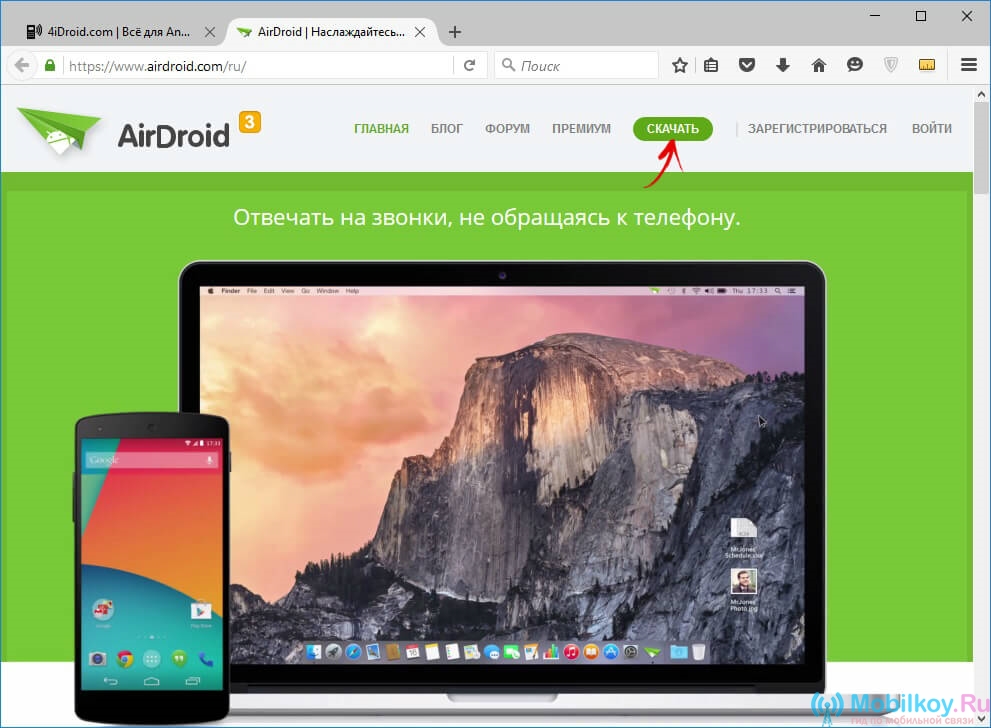
- Program indirildikten sonra, yükleyin ve sonra Airdroid'i açın ve düğmesine tıklayın. "Giriş". Burada eriticiyi açmanız veya kişisel verilerinizi kullanmanız gerekir.
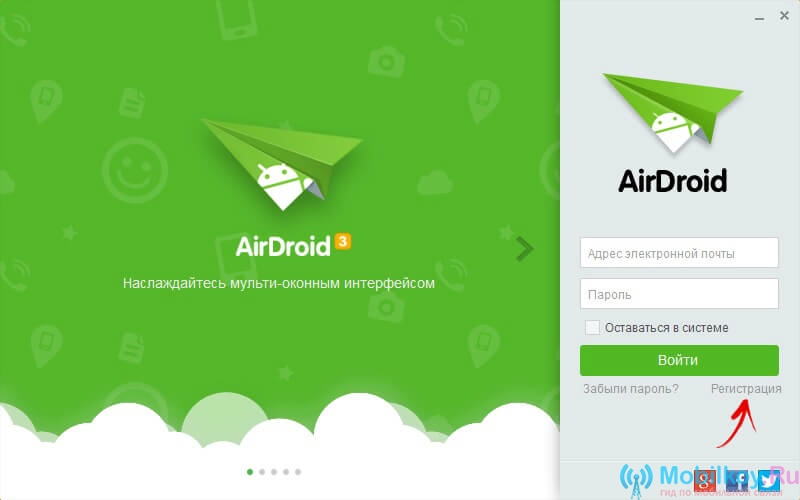
- Şimdi bu hizmetin bir kullanıcısı olduğunuzda, verilerinizi girmeniz gerekir, bunun için uygun alanlarda bir kullanıcı adı ve şifre girmesi kolaydır. Her seferinde giriş ve şifreyi girmemek için, sizin aksine bir kene koymanızı tavsiye ederiz. "Sistemde kal".
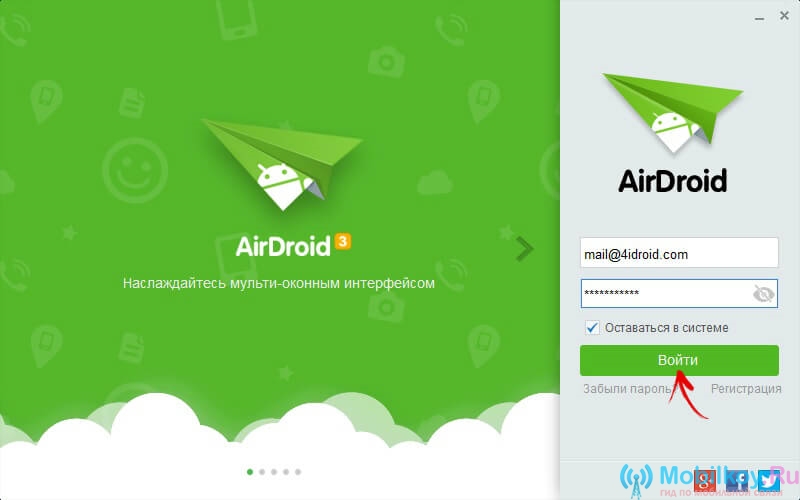
- Airdroid programı bilgisayara yüklendikten sonra, Android cihazınıza yüklemeniz gerekir, akıllı telefonunuzdaki Airdroid'i resmi hizmetten indirin Oyun marketi.. Buradaki programdaki program da, bilgisayardan girerken kullanılan ve bu, bu iki cihaz arasındaki senkronizasyonda gerçekleşmesi için amaçlanan verileriniz altında yapılması gerekir.
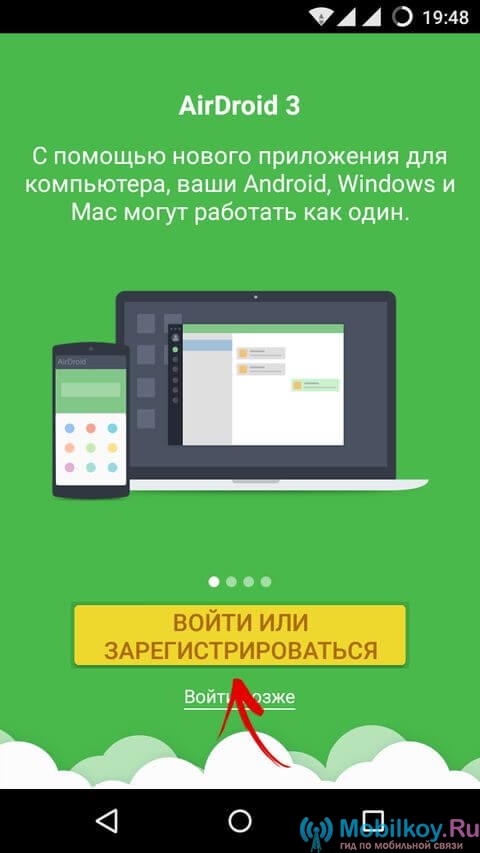
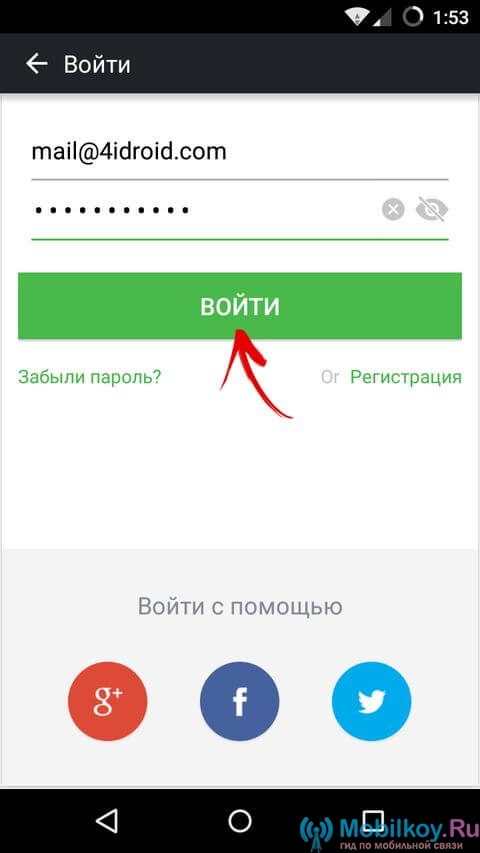
- Bundan sonra, telefonunuz ekli cihazlar listesinde görünecektir.
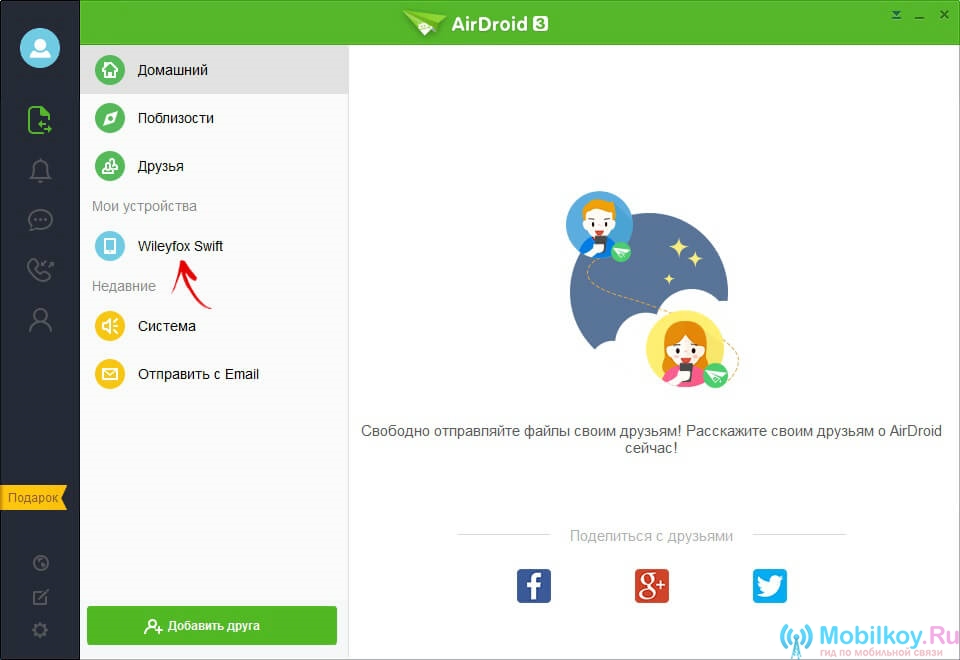
- Şimdi Senkronizasyon Aktivasyon Bildirimi gerçek zamanlı olarak açıldığında, yazıt üzerine tıklamanız kolay olduğu, bunun için aynı fikirdeyiz. "Etkinleştirme".
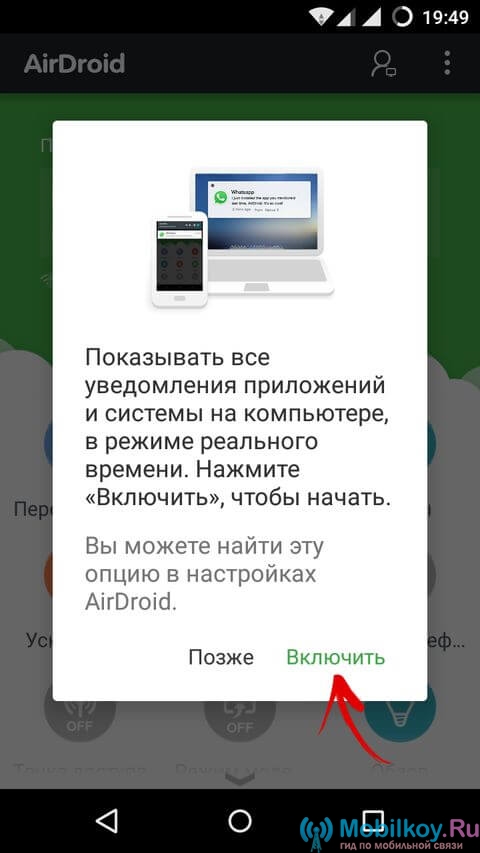
- Sonra VAC otomatik olarak sekmeye yönlendirir. "Bildirimlere erişim"Böyle bir öğeyi kutlamanız gereken yerler "Yansıtma Servis Bildirimleri."
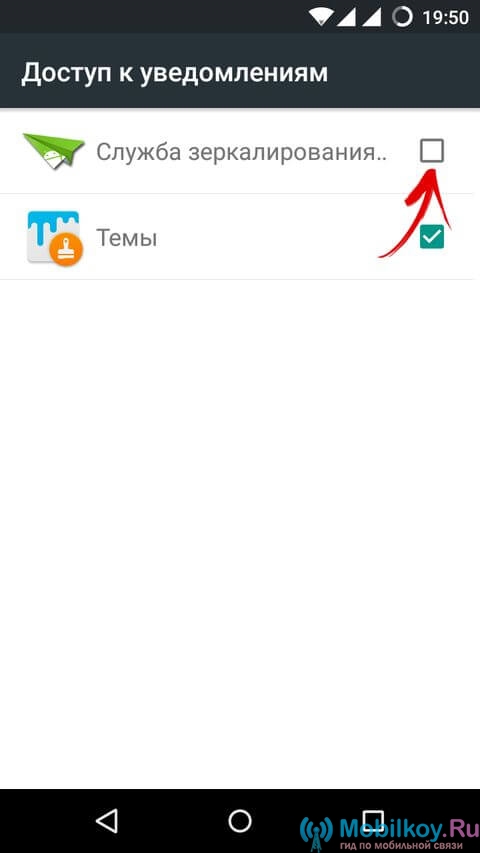
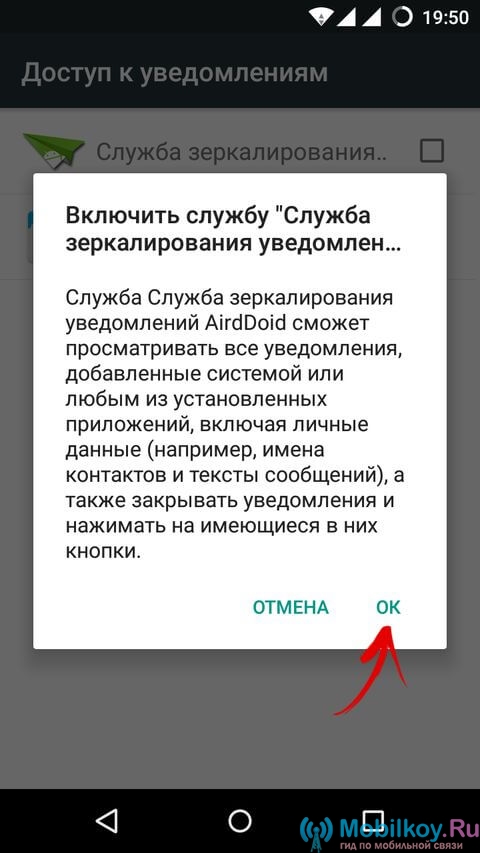
- Şimdi bölüme gitmeniz gerekir "Ayarlar"Sonra bir alt bölüm bul "Emniyet"ve ardından tıkladıktan sonra "Cihaz yöneticileri"Etkinleştirmek için "Airdroid".
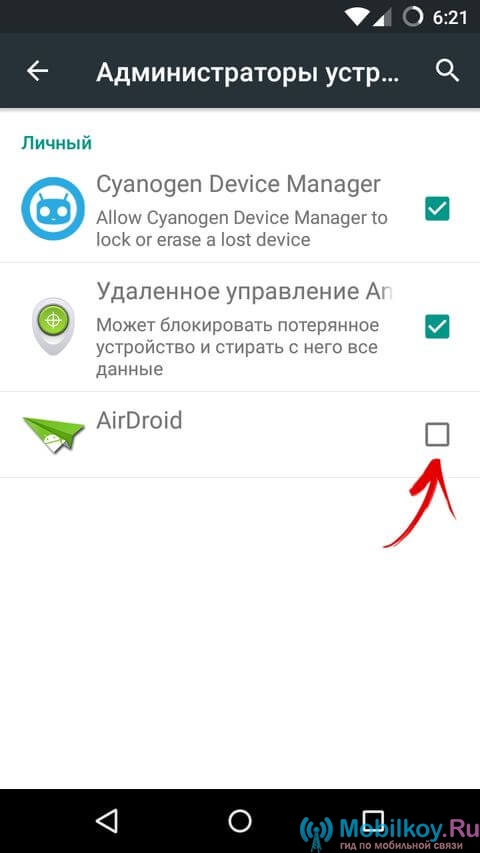
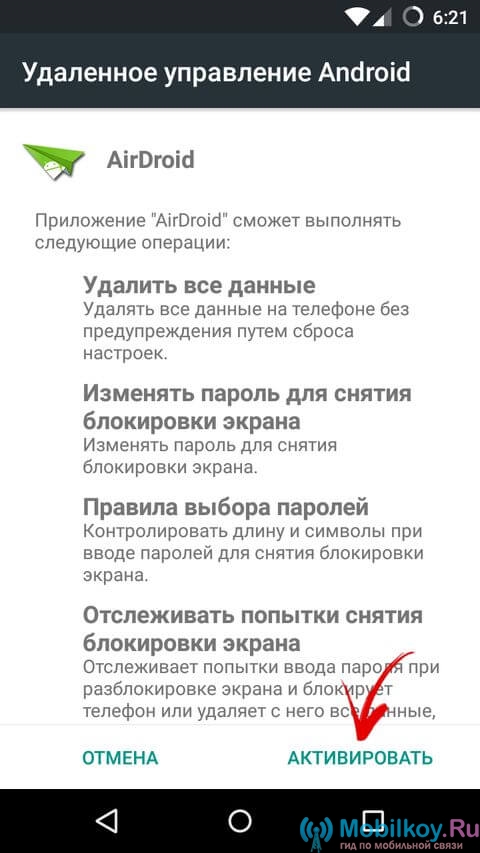
Dikkat çekmeye değerMilletvekilleri multimedya içeriği arasında paylaşmayı düşünüyorsanız, bu, müzik, video, fotoğraflar içeren, bu, yukarıdaki ürün üzerinde airdroid aktivasyonunu gerçekleştirmek için özel bir ihtiyacınız yoktur.
Bu nedenle, Android cihazınızı bir PC üzerinden kontrol etmek istiyorsanız, airdroid aktivasyonu gereklidir.
Artık, airdroid programının kendisinin yeteneklerinden bahsedin.
- Böylece, yan menüde, aşağıdaki gibi beş noktanın varlığını fark edebilirsiniz: "Dosya gönderme", "Bildirimler", "SMS", "Arama Geçmişi" ve "İletişim".
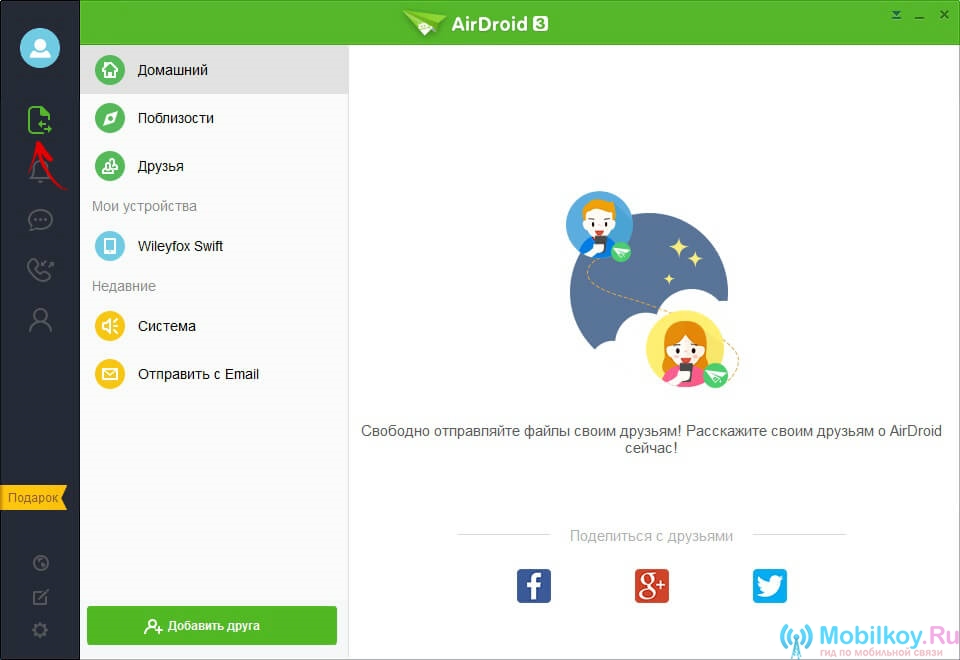
- Noktasında "Dosya transferi"Akıllı telefonunuzu daha sonra bu ve bilgisayarınız arasında bilgi vermek için seçmeniz gerekir. Yazabileceğiniz alanın üzerinde, 4 tür dosyanın varlığını göreceksiniz: ilk - Basit bir dosya, bu yüzden üzerine tıklayarak birkaç belge, fotoğraf, video veya başka içerik gönderme fırsatınız olacaktır.
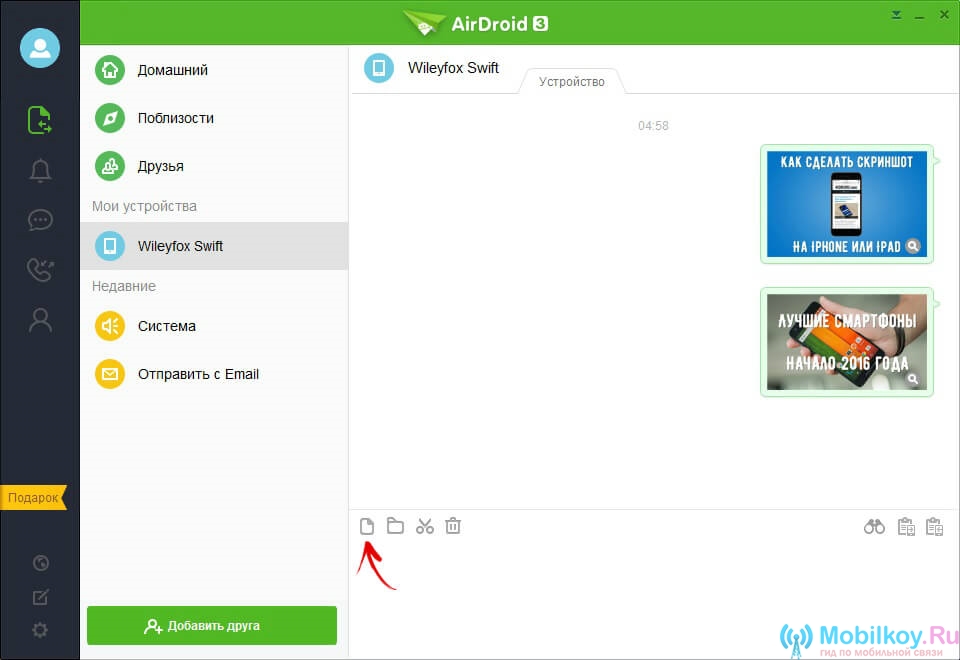
- İkinci Öğe, klasör göndermektir. Özünde, ilk ürünün yanı sıra, klasörleri kitlesel olarak gönderebilir ve Android cihazına gönderebilirsiniz.
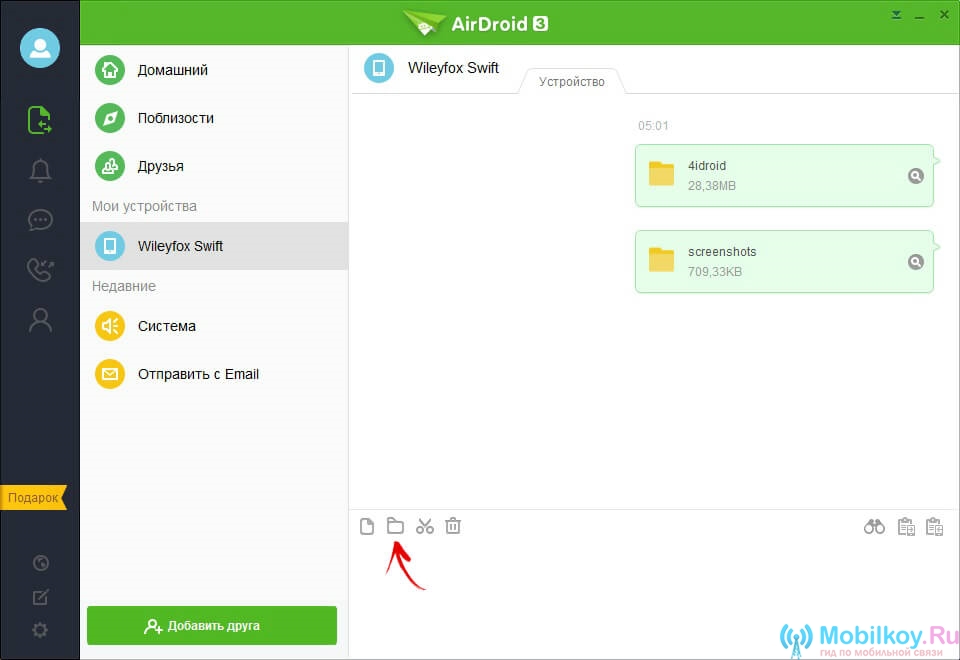
- Üçüncü Öğe oldukça uygun bir şey, öğenin makas görüntüsü var ve yeterli değil, bu öğenin yardımı ile birlikte, ekranın herhangi bir alanını yakalayabilir ve android'e göndermek için bir anlık görüntü yapabilirsiniz.
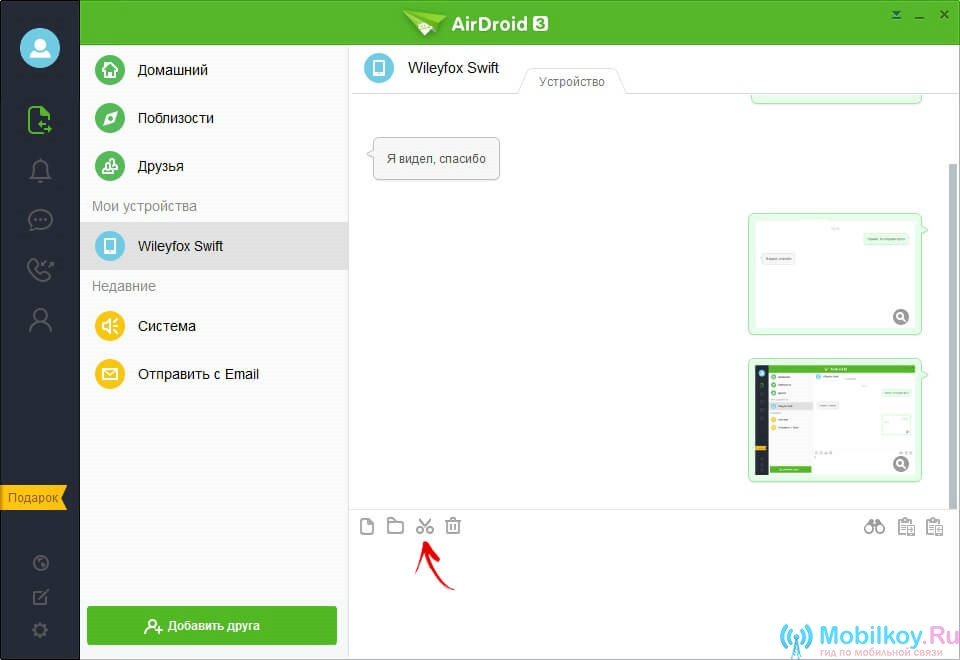
- Dördüncü Öğe, mesaj geçmişini temizleyeceğiniz tıklayarak normal bir sepettir.
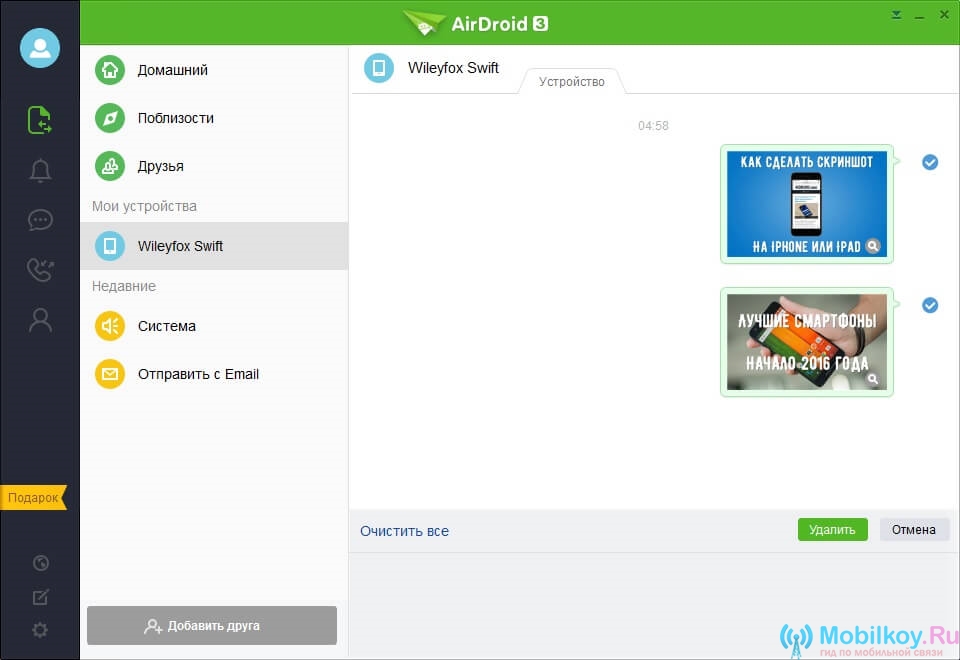
- Ek olarak, Airdroid programını kullanarak, PC ile Android cihaz arasında mesajlar da değiştirebilirsiniz.
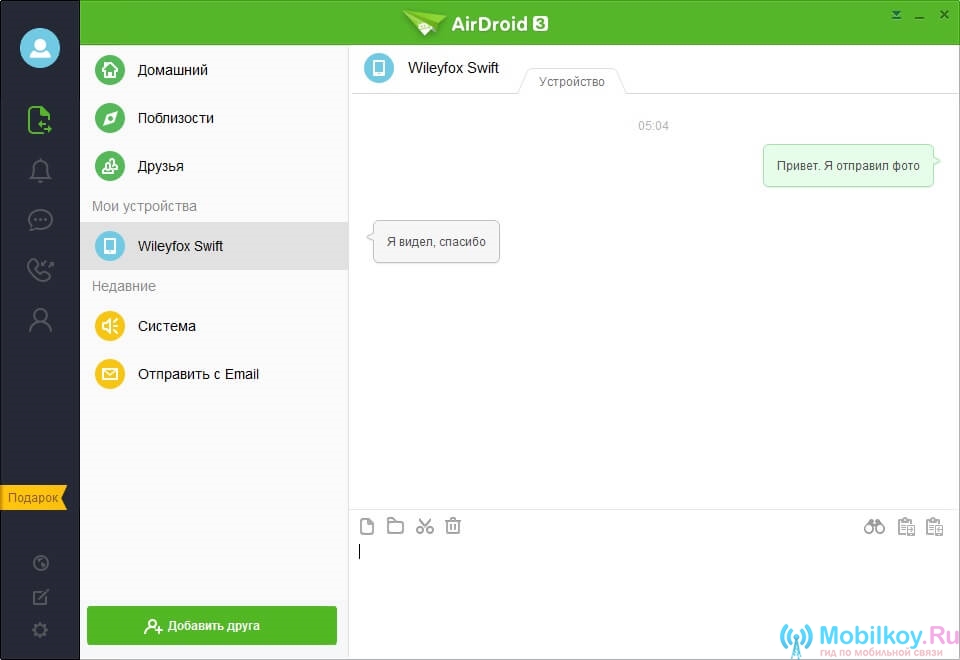
Şimdi programın sağ tarafına baktım, her biri işlevini yerine getirir, üç simge göreceksiniz.
Bu nedenle, eğer tıklarsanız "Dürbün"İki işlevi etkinleştirme yeteneğini alacaksınız "AIRME" ve "AirMirror".
- İşlev AireMe. - Bu, Android cihazının klavyesini bir PC vasıtasıyla kontrol etme yeteneğidir.
- İşlev AirMirror. - Bu, Android cihazını bir PC vasıtasıyla tamamlama yeteneğidir.
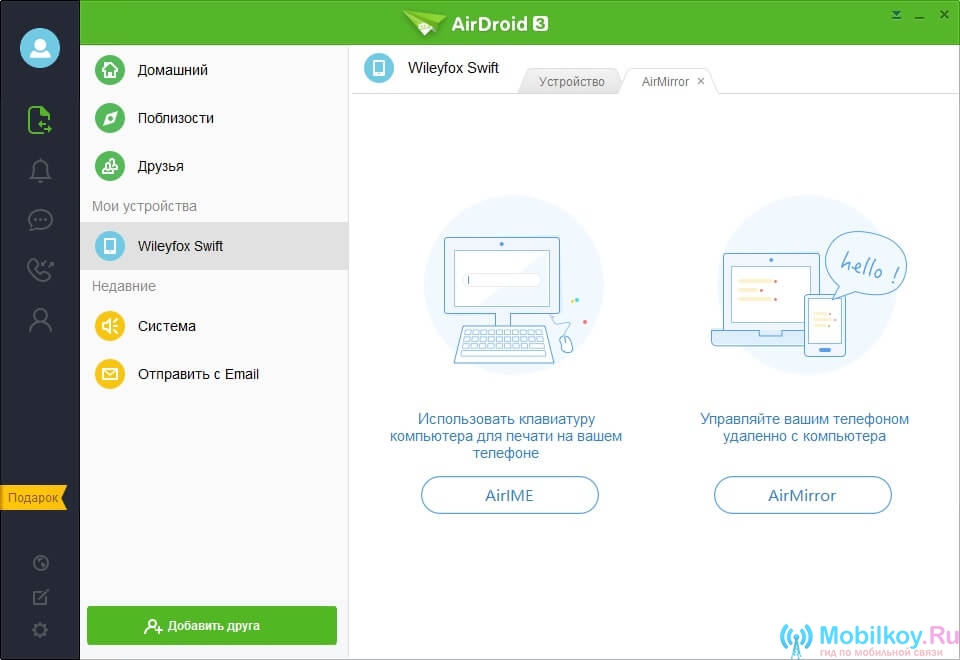
Dikkat çekmeye değerBir PC ile akıllı telefona aktarılan tüm dosyaların klasörde depolanması airdroid / Transfer.. Bu nedenle, bir kez daha bunu hatırlayın, böylece sonraki bir sorun olmaz. Bu ise, tüm dosyalar oradan microSD hafıza kartına taşınabilir.
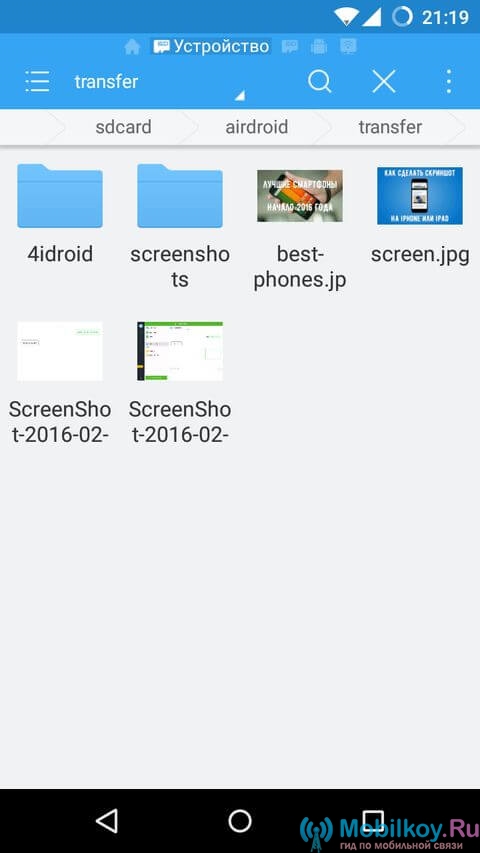
Bir Android cihazdan dosyaları bir PC'ye nasıl aktarılır?
- Peki, noktaya tıklamanız gereken ilk şey "Dosya transferi"ve sonra orada seç "Bir bilgisayarda airdroid."
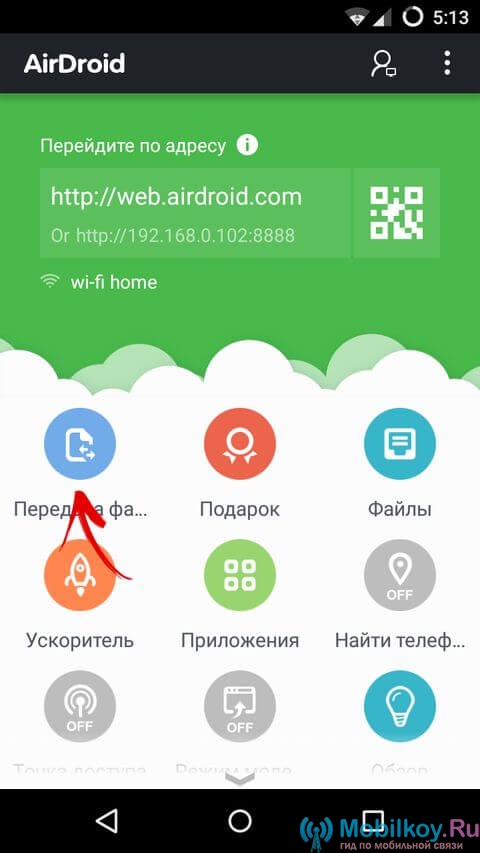
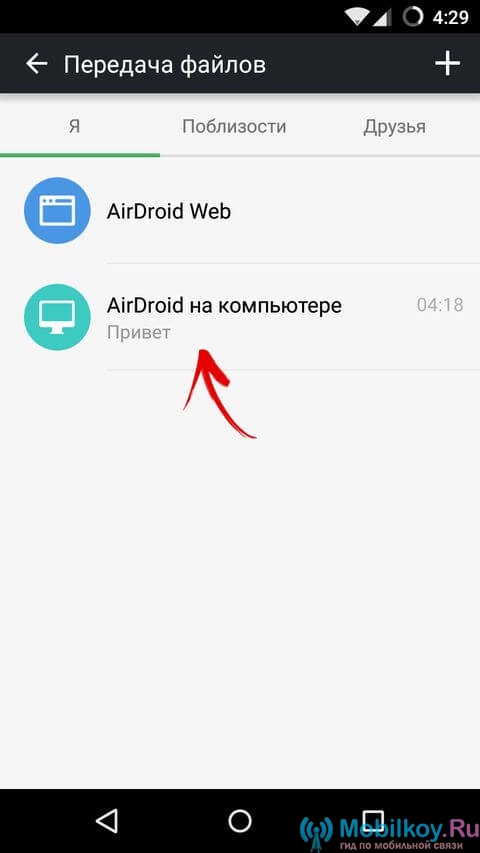
- Şimdi, istediğiniz dosyayı takmanız ve düğmesine tıklamanız yeterli olan PC'nize herhangi bir dosya, belge, fotoğraf, video, sunum gönderebilirsiniz. "Gönder".
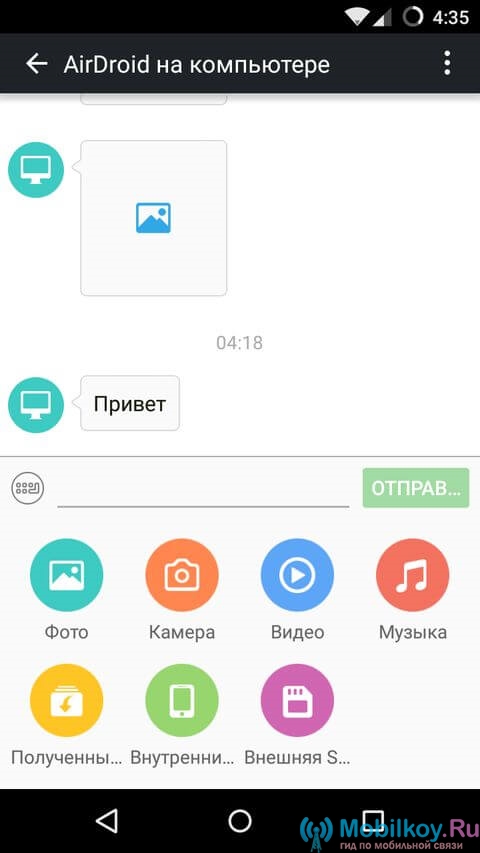
Vurgulanmaya değerBu uygulamanın ücretsiz sürümünün, kablosuz veri iletimini 200 MB sınırında kullanmayı mümkün kılar.
Programın tüm fonksiyonlarını yalnızca bir deneme süresi boyunca kullanın. 14 gün sürerYa da sadece 2 $ 'lık aylık bir ödeme, ama tüm olanakları ve azami rahatlığı söylerken.
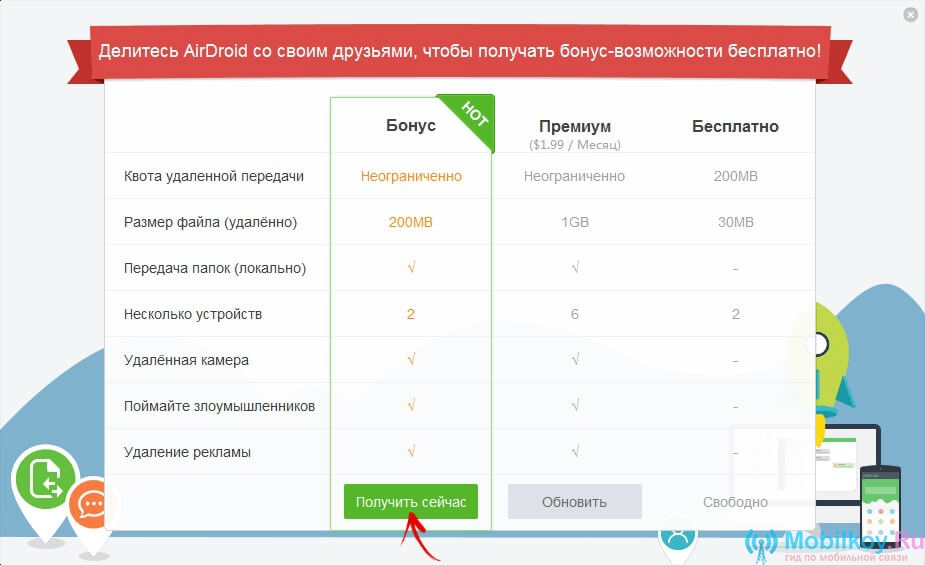
- Şimdi noktaya geri dönmeye değer "Bildirimler"Akıllı telefonunuza gelen tüm uyarıları görüntüler.

- Bundan sonra noktaya git "SMS"PC'nizden gelen mesajları nerede görebilirsiniz.
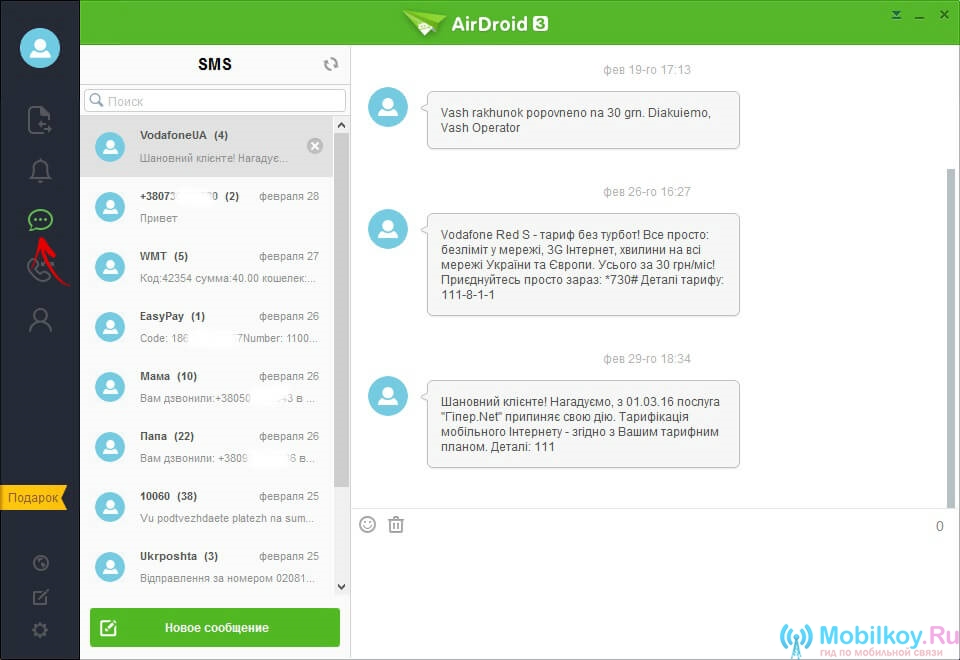
- Şimdi noktada "Arama geçmişi"Aslında bu öğenin hiçbir şekilde gerekli olmadığını söyleyebiliriz, çünkü bir PC'den bir akıllı telefona ve geri aramaya izin vermez.
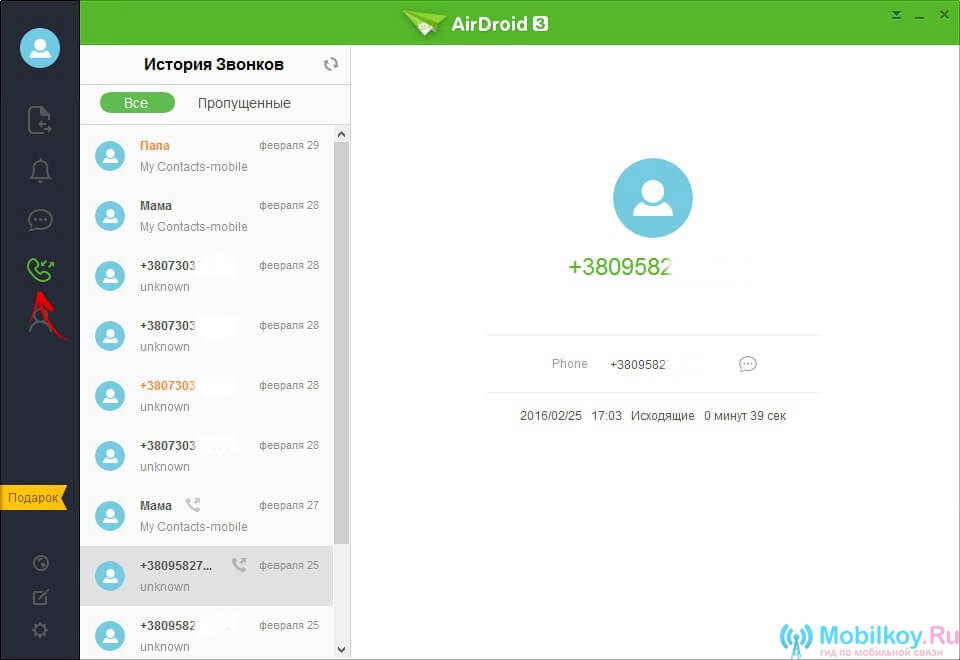
- Paragraf "İletişim" Yakın arkadaş ve akrabaların kişilerini kaydetmek için çok rahat bir şey.
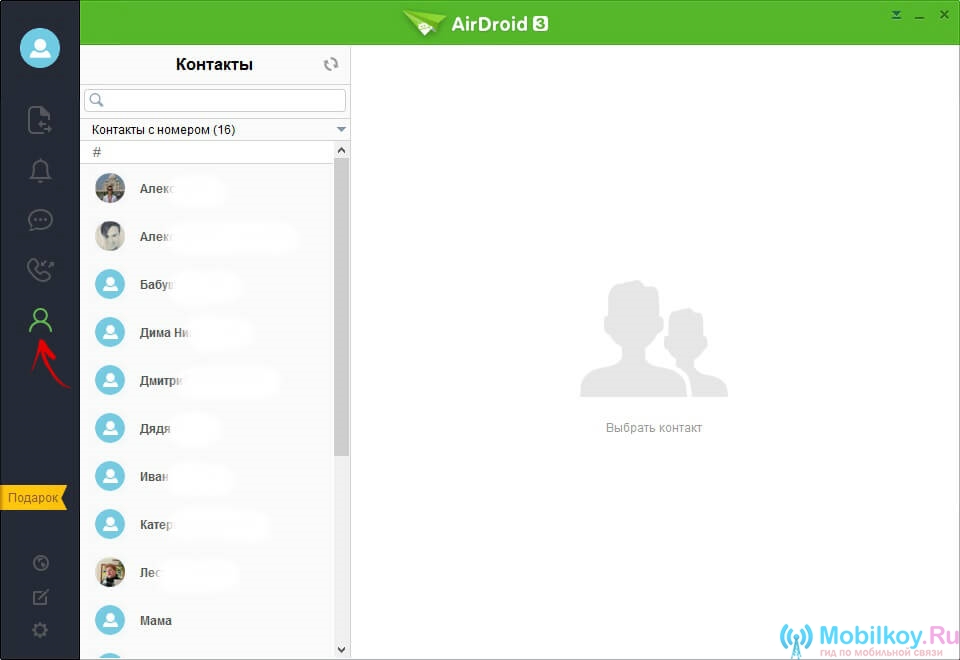
- Ayrıca mesajları anında yönetebilir ve bir bilgisayara çağrı alabilirsiniz.
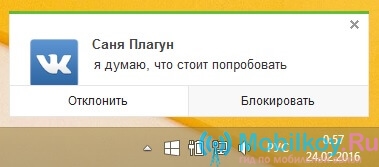
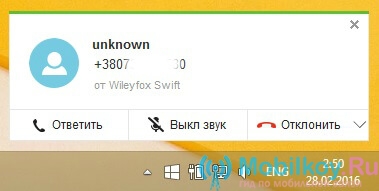
- Bu programın devasa artı, akıllı telefonunuzun kaybı veya hırsızlığı durumunda, izleyebilirsiniz. Bu nedenle, önceden etkinleştirdik ve idari fonksiyonlara Airdroid erişimi sağladık.
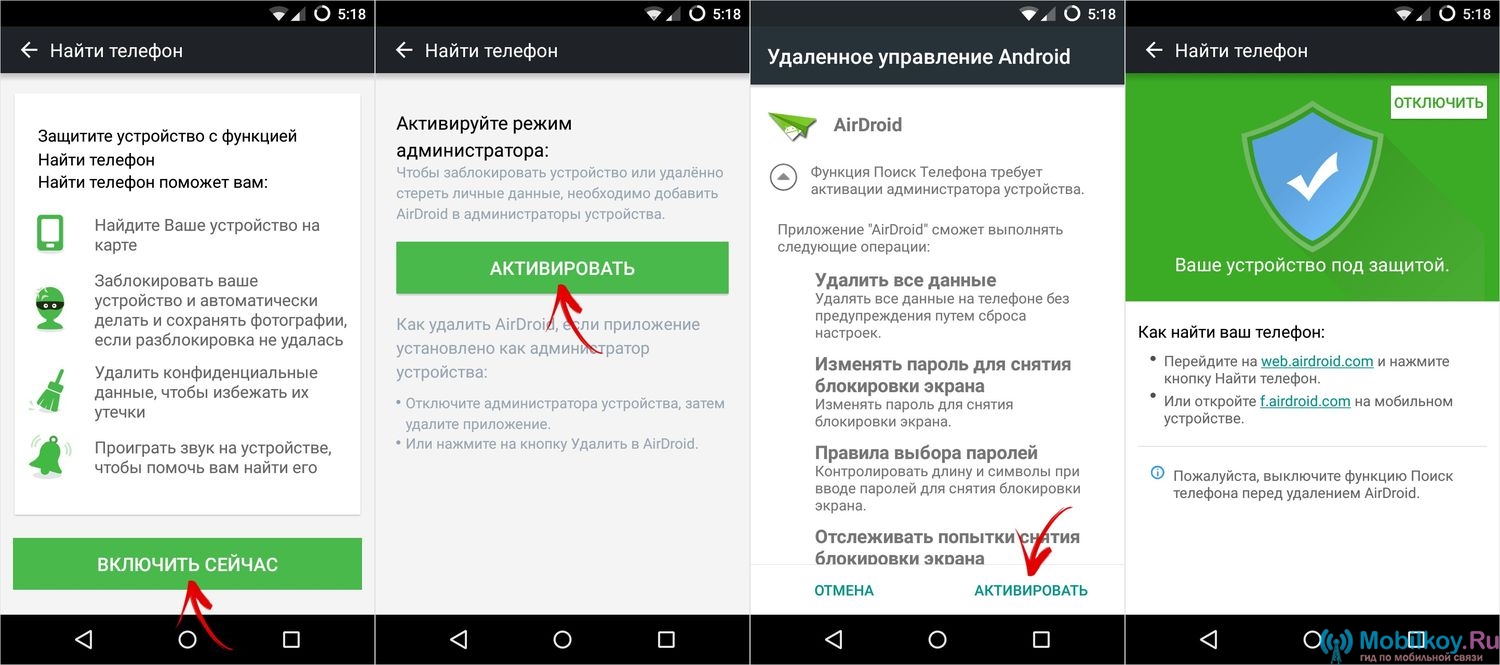
- Program ayarları ayrıca, her bir PC açıldıktan sonra Airdroid programını otomatik olarak başlatmanıza ve ayrıca tüm dosyaların, belgelerin, resimlerin, videoların, sunumların vb. Kaydedileceği yolu seçin.
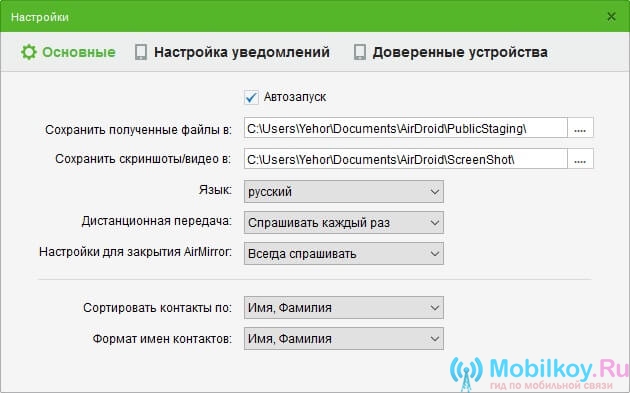
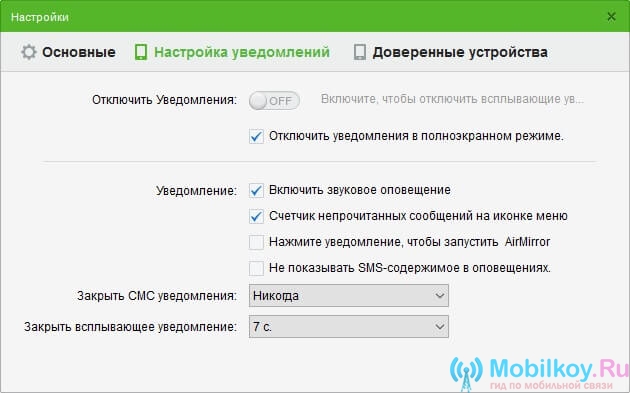
yaniBugün, Airdroid programının nasıl çalıştığını, ayrıca ücretsiz sürümde ne gibi seçeneklerin yanı sıra ve ücretli sürümün hangi seçeneklerin yayınlanacağına baktık.
Bu nedenle, sadece geçtiğimiz yıllarda Airdroid programının radikal bir şekilde değiştiği ve şimdi hangi fırsatların gelecekte görüneceğini hayal etmekten bahsetmek istiyorum.
